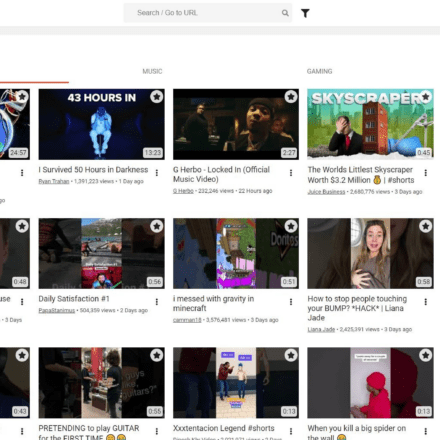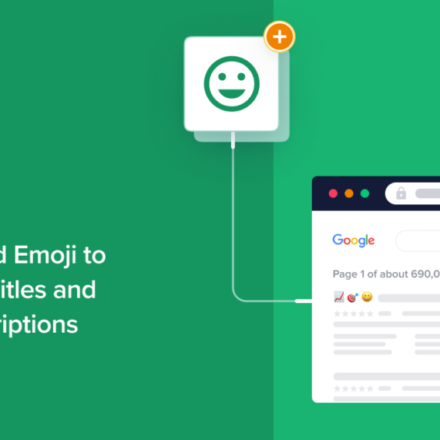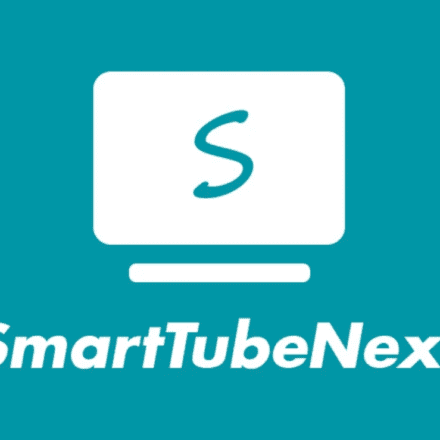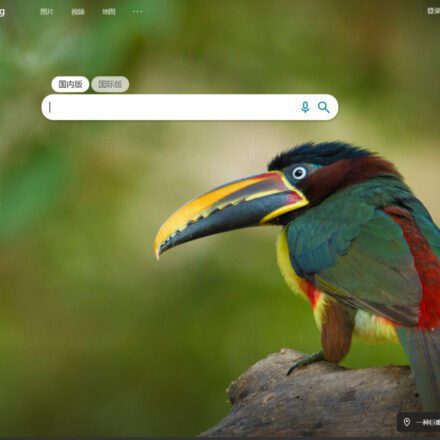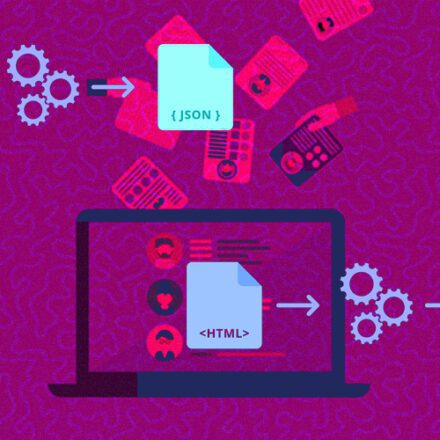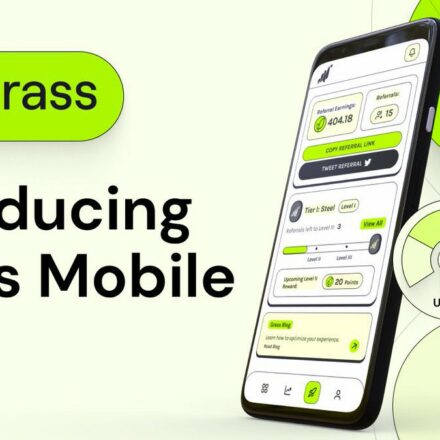Премиальное программное обеспечение и практические уроки
LiteSpeed Free Starter имеет ограниченные возможности использования, поддерживает только одно доменное имя, одного пользователя и требует VPS с объёмом памяти менее 2 ГБ. Я уже подал заявку на серийный код LiteSpeed Free Starter. Free Starter — это коммерческая версия LiteSpeed, а не с открытым исходным кодом.OpenLiteSpeedРазница между двумя фронтендами практически отсутствует, но у версии Ent производительность кэширования выше. В этот раз установлено CyberPanel+OpenLiteSpeed. После успешной установки измените авторизацию в фоновом режиме и сможете перейти на коммерческую версию LiteSpeed.
Адрес подачи заявления:https://store.litespeedtech.com/store/cart.php?a=add&pid=102
Если вы создаете кластер сайтов, не обновляйте коммерческую версию LiteSpeed, просто используйте бесплатную OpenLiteSpeed!
Требования к конфигурации CyberPanel
- Системные требования:Centos 7.x, Centos 8.x, Убунту 18.04, Ubuntu 20.04
- Питон 3.x
- 1024 МБ или более памяти
- 10 ГБ памяти на жестком диске
Руководство по установке панели CyberPanel
1.Xshell Войдите в свой VPS и введите следующую команду:
ш <(curl https://cyberpanel.net/install.sh || wget -O - https://cyberpanel.net/install.sh)
2. Введите 1 для подтверждения и установки CyberPanel.

3. Выберите OpenListSpeed, введите 1 и подтвердите; если есть версия Ent, введите 2 и введите серийный код.

4. Конкретные настройки показаны ниже. Удаленный MySQL, выберите N, вам не нужно настраивать MySQL сейчас, вы можете настроить его на панели позже.

5. Выберите установку Memcached Если вы используете Memcached и Redis, вы можете выбрать Memcached. Redis подходит для сценариев с более высокими накладными расходами.

6. После успешной установки вы увидите панель CyberPanel, а также адрес, имя пользователя и пароль LiteSpeed.

Панель управления LiteSpeed
Смотреть там особо не на что, просто быстрый взгляд на то, как все выглядит, чтобы удовлетворить свое любопытство.

Использование CyberPanel
1. Войдите в бэкенд CyberPanel и выберите китайский язык. В бэкенде вы можете увидеть данные об использовании процессора, памяти и жёсткого диска. Общие функции расположены по центру, а меню — справа.

2. Создайте веб-сайт в CyberPanel, выберите веб-сайт на правой панели, заполните необходимую информацию и выберитеSSL; Создание новой базы данных и загрузка программы. Поддержка установки в один клик.WordPress+LSache.

3. CyberPanel поддерживает создание виртуальных хостов и может быть подключена к WHCMS для продажи виртуальных хостов.

4. В фоновом режиме вы можете изменить OpenLiteSpeed на коммерческую версию. В статусе сервера на правой панели выберите статус Litespeed и введите серийный код.